Keresés telepítése és konfigurálása
Azure DevOps Server 2022 – Azure DevOps Server 2019
Ebből a cikkből megtudhatja, hogyan telepítheti, konfigurálhatja és távolíthatja el a saját hardverén futó Azure DevOps Server biztonságos keresőmotorját. További információért tekintse át az alábbi cikkeket:
- Keresés és indexelés kezelése
- Szoftverfüggőségek, a cikk további részében
- Azul Zulu OpenJDK
Előfeltételek
- A Search bővítmény telepítéséhez projektgyűjteménynek Rendszergazda istratornak (PCA) kell lennie a szervezet számára. A nem rendszergazdai felhasználók kérhetik azt is, hogy a bővítmény hozzá legyen adva a PCA-hoz.
- További információ: Az Azure DevOps Server telepítése és konfigurálása, valamint a követelmények és a kompatibilitás.
Hardverjavaslatok
A keresés az Azure DevOps Servert futtató fizikai kiszolgálón vagy virtuális gépen működik. Beállíthatja ugyanahhoz a kiszolgálóhoz, vagy másikat a Kereséshez. Ha ugyanazt a kiszolgálót használja, fontolja meg a processzorhasználatot.
Tipp.
Javasoljuk, hogy éles környezetekhez külön kiszolgálón konfigurálja a Keresés szolgáltatást.
A többfelhasználós forgatókönyvek elfogadható teljesítményéhez vegye figyelembe a következő javaslatokat:
- Kevesebb mint 250 felhasználó a kiszolgálón található kereséssel (jellemzően bemutató és próbaverziós célokra):
- Négymagos processzor, 16 GB (minimum) RAM
- 50%-nál kisebb processzorhasználati tényező
- SSD-tároló által támogatott gyors merevlemez
- Kevesebb, mint 500 felhasználó, akinél a Keresés külön kiszolgálón található:
- Kétmagos processzor, 8 GB (minimum) RAM
- SSD-tároló által támogatott gyors merevlemez
- Kevesebb mint 1000 felhasználó, akinél a Keresés külön kiszolgálón található:
- Négymagos processzor, 16 GB (minimum) RAM
- SSD-tároló által támogatott gyors merevlemez
- Több mint 1000 felhasználó, és a Keresés egy külön kiszolgálón található:
- Négymagos processzor, 16 GB (minimum) RAM
- Solid State Drive (SSD) vagy Storage Area Network (SAN) storage által támogatott gyors merevlemez
- Több alkalmazásszinttel (ATs) rendelkező Azure DevOps Server:
- Keresés telepítése külön kiszolgálón
- Az Azure DevOps Server CPU-kihasználtsága meghaladja az 50%-ot a keresés telepítése előtt:
- Keresés telepítése külön kiszolgálón
Lemezterület-követelmény:
A Keresés által használt lemezterület elsősorban az indexelt fájlok típusától és méretétől függ. A Kódkeresés esetében, mivel az adattárak sokszor nagyok lehetnek, és különböző kódfájlokkal rendelkeznek a verziókövetésben, a lemezterület-követelmények jelentősek lehetnek. Az indexelendő adattárak méretének akár 150%-át is lefoglalhatja. A TFS 2018 3. frissítésétől kezdve a felhasználók kizárhatják a mappákat az adattárakból indexelés céljából, hogy optimalizálják a keresés által felhasznált lemezterületet.
A szoftverfüggőségek
A keresés a következő függőségekkel rendelkezik, amelyek automatikusan települnek a konfiguráció részeként:
- Elasticsearch által Elasticsearch.
- A keresés az Elasticsearch módosított verzióját használja. Csak ezzel a módosított verzióval működik.
- Az Elasticsearch újabb verziója a TFS 2018 Update 2 és onward verzióval, valamint az Azure DevOps Serverrel. A rendszer a telepítés után minden tartalmat újraindexel, amikor a keresési eredmények régebbi verziójáról frissít. A tartalom mennyiségétől (kódfájloktól, munkaelemektől és wikilapoktól) függően az újraindexelés eltarthat egy ideig.
- Elasticsearch NEST-ügyfél.
- Az OpenJDK 11-es verziójának Microsoft Buildje.
- Az OpenJDK Microsoft Buildje nem telepíti automatikusan a frissítéseket.
- Markdowndeep by Topten Software.
- Roslyn fordítóplatform .
- ANTLR nyelvfelismerési elemző.
Feljegyzés
- A rendszer- vagy kiszolgálóadminisztrátornak gondoskodnia kell arról, hogy a kiszolgálói JRE a szoftverszolgáltató ajánlásainak megfelelően legyen karbantartva és frissítve. Tekintse meg az alábbi Java telepítési megjegyzéseket is.
- Rendszeresen ellenőrizze a frissítéseket.
Java telepítési megjegyzések
Ha a Keresés konfigurációs varázsló nem észleli a Java Runtime Environment (JRE) működő telepítését, lehetővé teszi a legújabb támogatott verzió letöltését és telepítését. A letöltéshez internetkapcsolat szükséges. Ha a célkiszolgáló nem rendelkezik internetkapcsolattal, a keresés telepítése előtt manuálisan kell letöltenie és telepítenie egy JRE-t.
Az Azure DevOps Server előtti keresés verziói az Oracle Server Java Futtatókörnyezetet használták. Az Azure DevOps Serverben az alapértelmezett JRE az Azul Zulu OpenJDK.
A telepítés során a varázsló beállítja a JAVA_HOME környezeti változót, hogy a JRE telepítési mappára mutasson. Előfordulhat, hogy a konfigurációs varázsló nem észlel egy meglévő JRE-telepítést, ha nem megfelelően lett konfigurálva, vagy ha a JAVA_HOME beállítás a Keresés által megköveteltnél korábbi verzióra mutat.
Feljegyzés
Nem javasoljuk az Elasticsearch telepítését olyan gépre, ahol az erőforrások meg vannak osztva, különösen nagyvállalati környezetben, több alkalmazásszinttel. Javasoljuk, hogy az Elasticsearch-et külön dedikált gépen állítsa be. Így a JAVA-környezet más célokra nem lesz megosztva a gépek között.
Ha a JRE-nek a Keresés által megkövetelt minimálisnál korábbi verziója van, és a JAVA_HOME változó erre a verzióra lett beállítva, javasoljuk, hogy telepítse a Keresés szolgáltatást egy külön kiszolgálón.
Ha a kiszolgáló JRE-verziója megegyezik vagy újabb , mint a Keresés által megkövetelt minimális érték, és a konfigurációs varázsló nem ismeri fel, győződjön meg arról, hogy JAVA_HOME változó NINCS beállítva. Ezután futtassa újra a konfigurációs varázslót (
& "C:\Program Files\Azure DevOps Server XXX\Search\ES\vX.XX\bin\elasticsearch-service.bat" manager) és válassza ki a verziót a Java virtuális gép elérési útjának beállításával.Ha más függőségek miatt nem tudja telepíteni a Keresés által igényelt Java-verziót, a következő feladatokat végezheti el:
- Telepítse az Azure DevOps Servert a Search kiterjesztéssel egy olyan kiszolgálóra, amelyen nincs telepítve a Java. Ezt a műveletet 250-nél több felhasználó vagy 50%-nál nagyobb processzorhasználat vagy több AT esetén nem javasoljuk.
- Telepítse a Search és a JRE szolgáltatást az Azure DevOps Servertől eltérő kiszolgálóra .
Feljegyzés
Ha Oracle Server JRE 8-at használ, amely a TFS-ben való keresés alapértelmezett értéke volt (az Azure DevOps Server nem használja az Oracle Server JRE 8-at), vegye figyelembe az alábbi információkat:
- A keresés nem használja és nem támogatja a Server JRE 8 kereskedelmi funkcióit. Ezért a keresési konfiguráció során a kiszolgáló JRE kereskedelmi funkciói nem aktiválódnak és nem oldhatók fel.
- Ha úgy dönt, hogy folytatja az Oracle JRE használatát, forduljon az Oracle-hez egy Java Standard kiadás-előfizetéshez, hogy továbbra is megkapja a JRE-frissítéseket.
Migrálás az OpenJDK Microsoft-buildjéhez az Oracle Server JRE-ből
Az Azure DevOps Serveren való keresés támogatja az OpenJDK Microsoft-buildet és az Oracle JRE-t is, amely lehetővé teszi, hogy az igényeinek megfelelően válasszon ezek közül.
Az OpenJDK Microsoft BuildjDK-ra való váltáshoz győződjön meg arról, hogy JAVA_HOME változó NINCS beállítva. Ezután futtassa újra a konfigurációs varázslót (& "C:\Program Files\Azure DevOps Server XXX\Search\ES\vX.XX\bin\elasticsearch-service.bat" manager) és válassza ki a verziót a Java virtuális gép elérési útjának beállításával.
Szolgáltatások rendelkezésre állása
- A munkaelem-keresés a Team Foundation Server (TFS) 2018-ban és újabb verzióiban érhető el.
- A Wikikeresés a TFS 2018 2. és újabb verzióiban érhető el.
- A munkaelem- és wikikeresés olyan beépített bővítmények, amelyek alapértelmezés szerint telepítve vannak a keresés konfigurálása során.
- A Code Search a TFS 2018-ban és újabb verzióiban érhető el, és egy bejelentkezési funkció. Később telepítheti a Kódkeresést a helyi katalógusból. Rendszergazdaként lépjen a Helyi gyűjtemény (
http://{server}/_gallery) elemre. A nem rendszergazdai felhasználók az Azure DevOps Server bővítményét is kérhetik. További információ: Bővítmény telepítése.
Keresés konfigurálása
Az Azure DevOps Server telepítésekor konfigurálja a Search szolgáltatás a Kiszolgálókonfiguráció varázsló dedikált lapjaival. A Keresés konfigurálását később a Kiszolgálókonfiguráció varázsló ismételt futtatásával vagy a Keresési konfiguráció varázsló elindításával is megszüntetheti.
Konfigurációs szempontok
A keresés konfigurálásakor vegye figyelembe a következő információkat:
- A keresés konfigurálásakor a munkaelem és a wikikeresés is alapértelmezés szerint engedélyezve lesz. Ezek a bővítmények később eltávolíthatók, ha szükséges, az Azure DevOps Server Bővítmények kezelése lapján.
- A Code Search bővítményt minden olyan Azure DevOps Server-gyűjteményhez telepíteni kell, ahol használni szeretné. Amikor először konfigurálja a Keresést, beállíthatja azt a jelölőnégyzetet, amely automatikusan telepíti a kódkeresési bővítményt a meglévő és az új projektgyűjteményekhez a folyamat automatizálásához.
- Ha nem úgy állítja be a jelölőnégyzetet, hogy az összes projektgyűjtemény kódkeresési bővítményét telepítse, a PCA a Helyi katalógusból telepítheti. Győződjön meg arról, hogy az Azure DevOps Server portállapján a Helyi gyűjtemény (
http://{Server}/_gallery) lapra lép. További információ: Bővítmény telepítése. - A gyűjtemények indexelése általában kevesebb mint egy órát vesz igénybe. A kódfájlok, munkaelemek vagy wikilapok mérete és száma alapján azonban akár 12 órát is igénybe vehet. Ha az időszak után nem kap eredményt, ellenőrizze az indexelési állapotot.
Második merevlemez és távoli kiszolgáló használata
- A maximális teljesítmény érdekében a keresési index mappájának külön gyors merevlemezen kell lennie, és gyors tárolással kell rendelkeznie, például egy SSD-meghajtóval vagy tárolóhálózattal. Az indexelendő adattárak méretének akár 150%-át is lefoglalhatja, ami a legrosszabb eset. A ténylegesen felhasznált terület a kódfájlok mennyiségétől és típusától, valamint a gyűjtemény munkaelemeinek és wikilapjainak számától függ.
- Ha nincs megadva, az indexelő szolgáltatás és az Elasticsearch motor a hálózati szolgáltatásfiókot használja a telepítés során az indexfájlok létrehozásához és eléréséhez. Ha másik fiókot választ, annak szolgáltatásengedélyként kell bejelentkeznie.
- Korlátozza az indexlemez és -mappa engedélyeit, hogy megvédje az indexet a véletlen vagy rosszindulatú módosítástól vagy törléstől. Konfigurálja a szolgáltatás megfelelő biztonsági beállításait .
- Ha több AT-vel konfigurálja a kiszolgáló keresését, telepítsen egy külön kiszolgálóra. Miután telepítette a keresést a távoli kiszolgálón, a konfigurációs varázslóval bármelyik AT-kiszolgálón összekapcsolhatja a távoli keresési példányt az Azure DevOps Server-példányával. Ha nem konfigurálja a keresést, a konfigurációs varázslót ugyanazon az AT-kiszolgálón kell használnia, ahol a konfiguráció eredetileg megtörtént.
A kiszolgáló frissítése
- Ha éles üzem előtti frissítést végez egy olyan kiszolgálón, ahol a Keresés már konfigurálva volt, újra kell konfigurálnia a Search szolgáltatást, hogy elkerülje az éles példány sérülését. Nincs lehetőség a keresés konfigurálására az előkészületi frissítés részeként. Ehelyett konfigurálja azt az előkészületi frissítés befejezése után. A konfiguráció során törölheti az összes meglévő és új gyűjtemény kódkeresésének automatikus telepítését és konfigurálását . Ehelyett telepítse a Keresési bővítményt csak egy vagy két gyűjteményhez a konfiguráció befejezése után
- Ha éles frissítést végez egy olyan kiszolgálón, ahol a Keresés konfigurálva van, és meg szeretné tartani, jelölje be a Keresés telepítése és konfigurálása melletti jelölőnégyzetet. A varázsló észleli a meglévő keresési példányt, és automatikusan kiválasztja a Meglévő keresési példány használata lehetőséget, és előre feltölti az aktuális Search szolgáltatás URL-címet. Csak akkor használja az Új keresési példány telepítése lehetőséget, ha ugyanazon a kiszolgálón szeretné beállítani a Keresés új példányát. Egy új példány beállításával az összes kód, munkaelem és wiki ismét indexelhető, ami – a gyűjtemények méretétől függően – eltarthat egy ideig. Az indexelés során a felhasználók részleges keresési eredményeket láthatnak
- Ha a kiszolgálót új hardverre frissíti, az alábbi két lehetőség közül választhat. Válasszon az alábbi lehetőségek közül, attól függően, hogy a Keresés korábban hogyan lett konfigurálva:
- Ha a Keresés az Azure DevOps Servertől eltérő kiszolgálón található, válassza a Keresés telepítése és konfigurálása lehetőséget a Kiszolgálókonfiguráció varázslóban, majd válassza a Meglévő keresési példány használata lehetőséget, és adja meg a meglévő keresési példány URL-címét a keresési konfiguráció befejezéséhez
- Ha a Keresés az Azure DevOps Server-példány mellett van konfigurálva a régi kiszolgálón, a Keresés telepítése és konfigurálása lehetőséget kell választania a Kiszolgálókonfiguráció varázslóban. Ezután válassza az Új keresési példány telepítése újra az új kiszolgálón lehetőséget, ha folytatni szeretné a Keresés és az Azure DevOps Server együttes telepítését. Az összes gyűjtemény összes keresési indexe újra létrejön, amely az egyes gyűjtemények méretétől függően eltarthat egy ideig
- Ha egy gyűjteményt leválaszt egy Azure DevOps Server-példányról egy másik példányhoz való csatoláshoz, hajtsa végre az alábbi lépéseket:
- A gyűjtemény leválasztása a forrás Azure DevOps Server-példányról
- Keresés konfigurálása a cél Azure DevOps Server-példányon (ha még nem tette meg)
- A gyűjtemény csatolása a cél Azure DevOps Serverhez
- Távolítsa el a keresési bővítményeket, például a kód, a munkaelem vagy a wiki a gyűjteményhez az Azure DevOps Server helyi gyűjteményéből
- Telepítse a Keresés bővítményt a helyi gyűjtemény gyűjteményéhez a cél Azure DevOps Server-példányból való tallózással
Keresés telepítése vagy frissítése külön kiszolgálón
Ha külön vagy távoli kiszolgálón szeretné telepíteni vagy frissíteni a Keresés szolgáltatást, általában 250-nél több felhasználó esetén hajtsa végre a következő lépéseket:
- Amikor telepíti az Azure DevOps Servert az elsődleges kiszolgálón, állítsa be a Keresés telepítése és konfigurálása jelölőnégyzetet. a Kiszolgálókonfiguráció varázsló Keresés lapján.
- Válassza a meglévő Search szolgáltatás használatára vonatkozó lehetőséget.
- A varázslóban található Search szolgáltatás csomaghivatkozással elérheti a helyi számítógépen található Keresési telepítőfájlokat. Ezután másolja ezeket a fájlokat a távoli kiszolgálóra.
- A Search szolgáltatás távoli kiszolgálón való telepítéséhez vagy frissítéséhez kövesse a telepítőfájlok készletében található Readme.txt fájl utasításait.
- A telepítés befejezése után másolja az eredményül kapott Keresési kiszolgáló URL-címét az Azure DevOps Server-példányon futó konfigurációs varázsló Keresési URL-mezőjébe .
- Ha mindkét telepítés befejeződött, konfigurálja mindkét kiszolgáló megfelelő biztonsági beállításait .
Biztonságos keresés
A Search szolgáltatás az Elasticsearch módosított verzióját használja. A "Keresés" és az "Elasticsearch" kifejezés a szakasz többi részében felcserélhetően használatos. Rendszergazda istratoroknak meg kell adniuk a hitelesítő adatokat, függetlenül attól, hogy a Search szolgáltatás ugyanazon a gépen található-e, mint az Azure DevOps Server, vagy egy külön gépen. Ez a művelet a Keresés funkció kiszolgálón vagy a Keresés konfigurációs varázslón keresztüli konfigurálásának része. Ezek a hitelesítő adatok újak, és nem kapcsolódnak a meglévő fiókhoz vagy kiszolgálói hitelesítő adatokhoz. Ezek a Search szolgáltatás beállítására és csatlakozására szolgálnak. Ezek az új hitelesítő adatok alapszintű hitelesítést tesznek lehetővé a keresési szolgáltatásban.
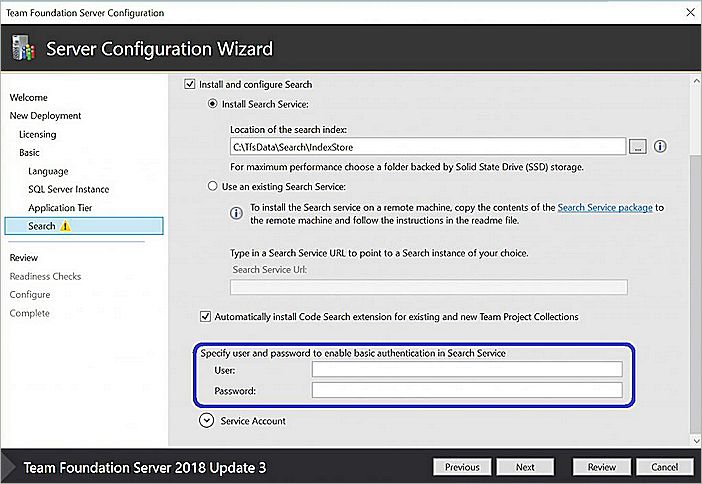
A TFS 2018 Update 1.1-ről a TFS 2018 Update 3-ra való frissítéséhez vagy a keresés újrakonfigurálásához csak a felhasználói adatok automatikusan fel lesznek töltve, és a rendszergazdáknak meg kell adniuk a jelszó hitelesítő adatait. Rendszergazda istratorok igény szerint más felhasználónevet és jelszót adhatnak meg. Ha a Search szolgáltatás ugyanazon a gépen található, mint az Azure DevOps Server, a rendszergazdák új hitelesítő adatokat adhatnak meg a Konfiguráció varázslóban a Search szolgáltatás beállításához, ha szükséges. Ha azonban a Search szolgáltatás távoli gépen található, a rendszergazdáknak először meg kell adniuk az új hitelesítő adatokat a Search szolgáltatás beállítási szkriptnek.
Feljegyzés
- A felhasználónév és a jelszó értéke egyaránt 8 és 64 karakter közötti lehet. Bár a jelszó bármilyen értékhez hozzárendelhető, a felhasználónév csak alfanumerikus és aláhúzásjeles karaktereket tartalmazhat.
- A keresési hitelesítő adatok csak a felhasználók hitelesítését teszik lehetővé, és győződjön meg arról, hogy a hitelesítés nélküli felhasználók nem férhetnek hozzá az Elasticsearch végponthoz. Az Elasticsearch azonban nem támogatja a HTTPS-t, ezért ezek a hitelesítő adatok Base64 kódolású sztringekként lesznek elküldve a hálózaton. Ha lehetőség van köztes hozzáférésre a kérelemhez, konfigurálja a megfelelő biztonsági beállításokat a vállalati biztonsági és megfelelőségi követelmények alapján.
- Célja, hogy az IPSec-alapú titkosítást használó, meghatározott felhasználók vagy felhasználói csoportok kereséséhez és indexeléséhez is korlátozza a hozzáférést, az alábbiak szerint.
Fontolja meg az alábbi technikákat az Elasticsearch windowsos kiszolgálón való védelméhez az IPSec használatával:
Csak hitelesítéssel konfigurálja a biztonságot:
- Biztosítja, hogy csak a jogosult felhasználók férhessenek hozzá az Elasticsearch porthoz. Csak szolgáltatásoldali szabályokat igényel (tűzfalszabályok csak az Elasticsearch szolgáltatást futtató kiszolgálón)
- Előfeltétel: Az Azure DevOps Servert tartományi fiókkal kell konfigurálni
- Kövesse az IPsec által védett hálózati forgalmat engedélyező tűzfalszabályok létrehozásának lépéseit
A biztonság konfigurálása hitelesítéssel, integritásvédelemmel és titkosítással:
- Biztosítja a titkosítás és az integritás védelmét a hitelesítéssel együtt. Ehhez ügyféloldali és szolgáltatásoldali szabályokra is szükség van (az Elasticsearch szolgáltatást futtató kiszolgálón és az Összes Azure DevOps Server-alkalmazásszint-kiszolgáló tűzfalszabályai)
- Előfeltétel: Az Azure DevOps Servert tartományi fiókkal kell konfigurálni
- Kövesse a kiszolgáló titkosítás és csoporttagság megkövetelésével történő elkülönítésének lépéseit
Keresés frissítése
TFS 2018 2. frissítés: Tartalmazza a frissített keresési összetevőket és a wikikeresést.
- Ha a Search szolgáltatás a 2018- os RTM-frissítés során lett beállítva, és a frissített TFS-rendszerben lett konfigurálva, az összetevők automatikusan frissülnek.
- Ha a keresés egy távoli kiszolgálón lett konfigurálva, a frissítéshez tekintse meg a Keresés telepítése vagy frissítése külön kiszolgálón című témakört.
Mindkét esetben a rendszer automatikusan újraindexeli az összes meglévő tartalmat (kódfájlokat és munkaelemeket), hogy a konfiguráció után támogassa a frissített összetevőket. A tartalom mennyiségétől függően ez a frissítés eltarthat egy ideig.
TFS 2018 Update 1.1 and TFS 2018 Update 3: A TFS és a Search szolgáltatás közötti kommunikáció alapszintű hitelesítését tartalmazza a biztonság érdekében. A TFS 2018 Update 1.1 vagy TFS 2018 Update 3 telepítésekor vagy frissítésekor a Kiszolgáló vagy a Keresés konfigurációs varázslón keresztül meg kell adnia a hitelesítő adatokat a Keresési funkció konfigurálása során.
TFS 2018 Update 2 (vagy újabb) verziójú Azure DevOps Server 2019 Update 1: Ha a keresés egy külön kiszolgálón van konfigurálva, újra kell telepíteni a keresést. A frissítésre vonatkozó utasításokat követve a 4. lépésben a frissítés
Configure-TFSSearch.ps1 – Operation updatehelyett futtassa a következő parancsot a keresés újratelepítéséhez.
Configure-TFSSearch.ps1 -Operation remove
Configure-TFSSearch.ps1 -Operation install -TFSSearchInstallPath <install location> -TFSSearchIndexPath $env:SEARCH_ES_INDEX_PATH
Keresés eltávolítása
Az üzem előtti frissítés, az éles üzem frissítése, az új hardvermigrálás, klónozás vagy egyéb karbantartási művelet esetén a Kiszolgálókonfiguráció varázsló nem konfigurálja a Keresést. A kiszolgálókarbantartási művelet befejeződése után azonban könnyen újrakonfigurálható.
Lehetnek olyan esetek, amikor már nem szeretné használni a Keresést, vagy új és tiszta telepítést szeretne végezni. Ehhez a művelethez több lépésre van szükség attól függően, hogy a Keresés ugyanazon a kiszolgálón van-e konfigurálva, mint az Azure DevOps Server, vagy egy külön kiszolgálón.
A Keresés konfigurálása az Azure DevOps-kiszolgálóként konfigurált gépen
Távolítsa el az egyes gyűjtemények Keresési bővítményét. Nyissa meg az Egyes gyűjtemények Bővítmények kezelése lapját az Azure DevOps Server-példányban:
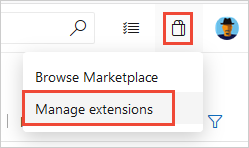
A Keresés funkció eltávolítása:
- Nyissa meg az Azure DevOps Server Rendszergazda istration konzolt.
- Válassza ki a kiszolgáló nevét.
- Válassza az Eltávolítás funkció lehetőséget.
- Válassza a Search szolgáltatás, majd az Eltávolítás lehetőséget.
Távolítsa el az Elasticsearch szolgáltatást:
- Nyissa meg rendszergazdaként a parancssort .
- Módosítsa a könyvtárat.
cd "C:\Program Files\Microsoft Team Foundation Server 15.0\Search\ES\elasticsearch-5.4.1\bin" - Távolítsa el a szolgáltatást.
"elasticsearch-service.bat remove"
Keresési adatok eltávolítása:
- Törölje a környezeti változó által leírt hely tartalmát.
SEARCH_ES_INDEX_PATH
- Törölje a környezeti változó által leírt hely tartalmát.
Törölje a környezeti változót.
"SEARCH_ES_INDEX_PATH"
Keresés konfigurálása külön kiszolgálón
Hajtsa végre az alábbi lépéseket a keresés (például Kód, Munkaelem vagy Wiki) konfigurálásához az egyes gyűjteményekhez.
Nyissa meg az Azure DevOps Server-példány összes gyűjteményének Bővítmények kezelése lapját.
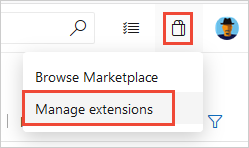
A Keresés funkció eltávolítása:
- Nyissa meg a Funkció eltávolítása párbeszédpanelt, Rendszergazda istration Console.
- A bal oldali panelen válassza ki az Azure DevOps Server nevét.
- A jobb oldali panelen válassza a Funkció eltávolítása lehetőséget.
- A Funkció eltávolítása párbeszédpanelen válassza a Search szolgáltatás, majd az Eltávolítás lehetőséget.
Távolítsa el az Elasticsearch szolgáltatást és az adatokat.
- Nyissa meg a PowerShellt rendszergazdaként.
- Nyissa meg a Search.ps1 konfigurálása mappát a Keresés távoli telepítéséhez szükséges többi fájllal együtt.
- Futtassa újra a szkriptet az eltávolítási beállítással:
"ConfigureTFSSearch.ps1 -remove".
A keresés korlátozásai
Az Azure DevOps Server keresése a következő korlátozásokkal rendelkezik:
- Ha vészhelyreállítási (DR) műveletet végez, és visszaállítja a kiszolgálót az SQL-adatbázis egy korábbi pillanatképére, indexelje újra az összes gyűjteményt .
- A keresés nem bővíthető, de új funkciókérést küldhet a fejlesztői közösségnek.